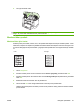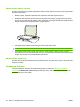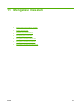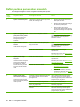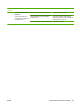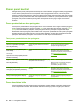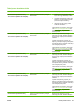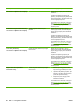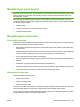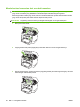HP LaserJet M1120 MFP Series User's Guide
Daftar periksa pemecahan masalah
Ikuti langkah-langkah ini untuk mengatasi masalah pada produk.
Nomor
langkah
Langkah verifikasi Kemungkinan masalah Solusi
1 Apakah sudah dihidupkan? Tidak ada daya karena sumber daya, kabel,
saklar, atau sekering rusak.
1. Pastikan bahwa kabel produk telah
ditancapkan ke listrik.
2. Pastikan bahwa kabel listrik berfungsi
dan saklar daya dihidupkan.
3. Periksa sumber daya dengan
menancapkan kabel produk langsung
ke stopkontak dinding atau stopkontak
lain.
2 Apakah Ready [Siap] muncul
pada panel kontrol produk?
Panel kontrol seharusnya
berfungsi tanpa pesan
kesalahan.
Panel kontrol menampilkan kesalahan. Lihat Pesan panel kontrol pada hal. 86
untuk mengetahui daftar pesan umum yang
akan membantu Anda memperbaiki
kesalahan tersebut.
3 Apakah halaman informasi
dicetak?
Cetak halaman konfigurasi.
Pesan kesalahan akan ditampilkan pada
layar panel kontrol.
Lihat Pesan panel kontrol pada hal. 86
untuk mengetahui daftar pesan umum yang
akan membantu Anda memperbaiki
kesalahan tersebut.
Kertas macet saat mencetak. Pastikan media sesuai dengan
spesifikasi HP.
Bersihkan jalur kertas. Lihat
Membersihkan
jalur kertas pada hal. 81.
4 Apakah produk dapat
menyalin?
Letakkan halaman konfigurasi
pada pemindai flatbed dan
buat salinannya. Salinan
tersebut seharusnya dicetak
tanpa ada masalah kualitas
cetak.
Kertas macet saat mencetak. Pastikan media sesuai dengan
spesifikasi HP.
Bersihkan jalur kertas. Lihat
Membersihkan
jalur kertas pada hal. 81.
Kualitas salin buruk dari flatbed. 1. Bersihkan kaca pemindai. Lihat
Membersihkan kaca pemindai
pada hal. 70.
2. Jika, setelah melakukan perawatan,
masalah terus berlanjut, lihat
Masalah
penyalinan pada hal. 101.
5 Apakah produk dapat
mencetak dari komputer?
Gunakan program pengolah
kata untuk mengirim pekerjaan
cetak ke produk.
Perangkat lunak tidak diinstal dengan benar
atau terjadi kesalahan selama instalasi
perangkat lunak.
Hapus instalasi perangkat lunak produk,
kemudian instal ulang. Periksa apakah
Anda menggunakan prosedur instalasi dan
pengaturan port yang benar.
Kabel tidak dihubungkan dengan benar. Hubungkan kembali kabelnya.
Driver yang dipilih salah. Pilih driver yang benar.
Ada masalah driver port dalam Microsoft
Windows.
Hapus instalasi perangkat lunak produk,
kemudian instal ulang. Periksa apakah
Anda menggunakan prosedur instalasi dan
pengaturan port yang benar.
84 Bab 11 Mengatasi masalah IDWW